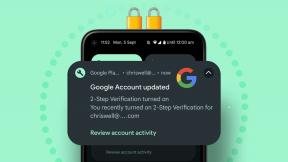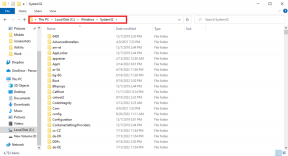So verwenden Sie GarageBand auf dem Mac – TechCult
Verschiedenes / / April 27, 2023
GarageBand, die Musikkreationssoftware von Apple, wird weithin als außergewöhnliche digitale Audio-Workstation angesehen. Unabhängig von Ihrer Erfahrung und Ihrem Fachwissen erleichtert die voll ausgestattete Musikbibliothek das Produzieren von Musik. In diesem Artikel erfahren Sie, wie Sie GarageBand auf dem Mac herunterladen und verwenden.

Inhaltsverzeichnis
So verwenden Sie GarageBand auf dem Mac
Für Profis und Musiklernende ist GarageBand eine leistungsstarke Software zum Erstellen, Aufnehmen und Bearbeiten von Musik sowie Podcasts. Seine vereinfachte Steuerung erfüllt auch die Bedürfnisse von Anfängern.
Schnelle Antwort
So verwenden Sie GarageBand:
1. In der App Geben Sie die Apple ID und das Passwort ein damit GarageBand die Instrumente und Sounds installieren kann.
2. Klicke auf Projektvorlage Und wählen Sie eine Vorlage wie bevorzugt.
3. Wählen Sie das Tempo, die Tonart und die restlichen Einstellungen unter aus Einzelheiten.
4. Klicke auf Wählen.
Wie man GarageBand Mac herunterlädt
GarageBand ist auf Macbooks vorinstalliert. Obwohl es aus irgendeinem Grund nicht vorhanden ist und Sie es herunterladen möchten, befolgen Sie diese Schritte.
1. Starte den Appstore auf Ihrem Mac.
2. Geben Sie dann ein Garage Band in der Suchleiste.

3. Klicke auf Erhalten oder Herunterladen und GarageBand wird installiert.
So verwenden Sie GarageBand auf dem Mac
GarageBand bietet verschiedene Instrumente wie das GarageBand-Keyboard und eine Reihe anderer virtueller Pianos, Gitarren und vieler anderer Instrumente, mit denen Benutzer ihre eigene Musik aufnehmen können. Um sich mit der Verwendung von GarageBand auf dem MacBook Air vertraut zu machen, lesen Sie die folgenden Punkte:
1. Navigieren Sie zunächst zu Garage Band aus Ihrem Anwendungsordner.

2. Wenn Sie danach gefragt werden, ob GarageBand Ihren Download von Instrumenten und Sounds installieren möchte, erlauben Sie dies, indem Sie Ihre eingeben Apple ID und Passwort.

3. Klicken Sie anschließend auf die Projektvorlagen Option auf der linken Seite.

4. Wählen Sie dann eine der bereitgestellten aus Vorlagen nach Ihrer Wahl.
5. Wählen Sie nun das Tempo, die Tonart, die Taktart usw. unter aus Einzelheiten Überschrift.

6. Klicken Sie abschließend auf die Wählen Option, nachdem Sie bereit sind.
Lesen Sie auch: Die 20 besten Apps zum Musizieren für iPhone und iPad
Ist GarageBand auf dem Mac gut?
Ja, GarageBand auf dem Mac ist gut. Es verfügt über eine benutzerfreundliche Oberfläche und eine Fülle von Tools, die die Aufnahme selbst für unerfahrene Benutzer nahtlos machen. Mit Hunderten von Presets, Loops, voraufgezeichneten Audiosounds und kostenlosen Plugins sind die Möglichkeiten zum Erstellen von Audiodateien endlos. Wenn Sie hochwertige Audiodateien produzieren möchten, ist GarageBand die beste Wahl. Zögern Sie nicht, es auszuprobieren!
Empfohlen:
- Können Sie God of War auf Xbox spielen?
- Fix GarageBand kann unter iOS nicht installiert werden
- 22 beste kostenlose DAW-Software zum Erstellen von Musik
Nachdem Sie nun gelernt haben, GarageBand auf dem Mac zu verwenden, ist es an der Zeit, Ihre kreativen Fähigkeiten zu entfalten und einige erstaunlich gut gemachte Melodien aufzunehmen. Teilen Sie uns in den Kommentaren Ihre GarageBand-Erfahrung mit. Bleiben Sie mit uns in Verbindung, wenn Sie weitere technische Fragen haben.
Henry ist ein erfahrener Tech-Autor mit einer Leidenschaft dafür, komplexe Technologiethemen für alltägliche Leser zugänglich zu machen. Mit über einem Jahrzehnt Erfahrung in der Technologiebranche ist Chris zu einer vertrauenswürdigen Informationsquelle für seine Leser geworden.